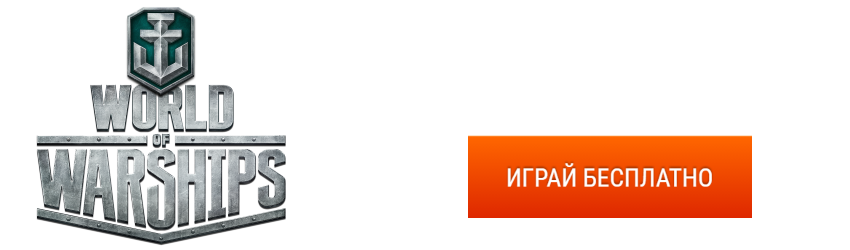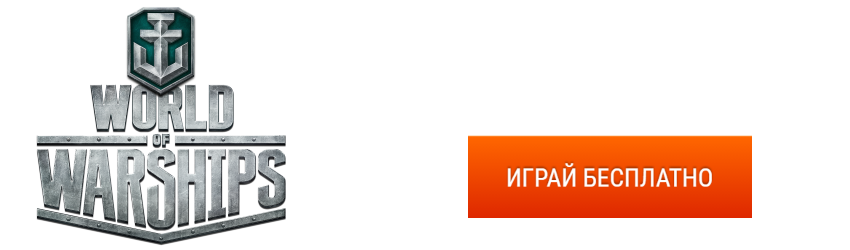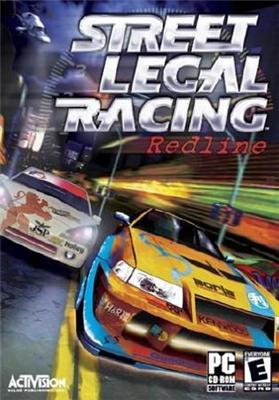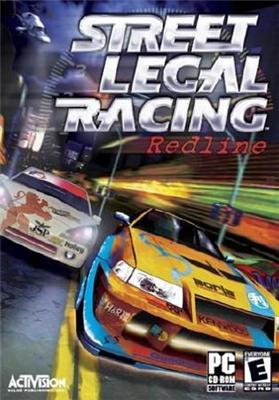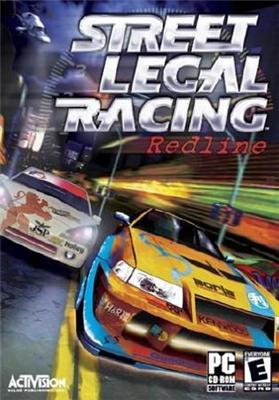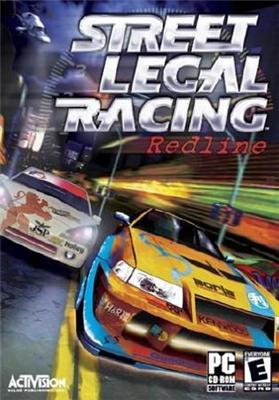Инструкция по использованию OpenIV и установке модов в GTA 5:
1 – Скачайте и установите OpenIV. Во время первого запуска настройте OpenIV для работы с вашей копией GTA V.
2 – Откройте ASI Менеджер используя меню “Инструменты” > “ASI Менеджер” или кнопку “ASI Менеджер” на панели инструментов.
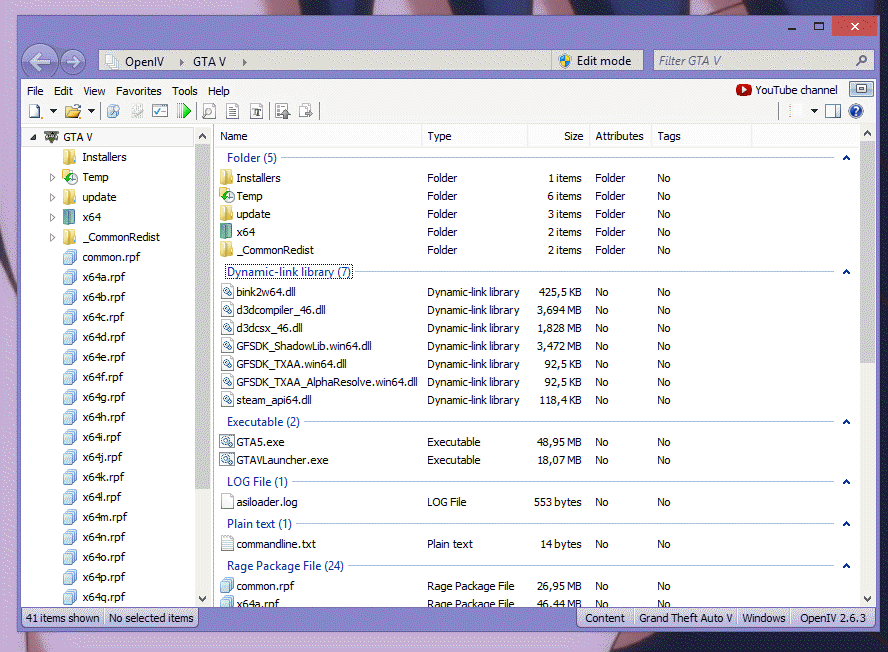
Используя ASI Менеджер вы можете устанавливать, обновлять или удалять ASI Loader и OpenIV ASI плагины.
3 – Установите ASI Loader и OpenIV.ASI
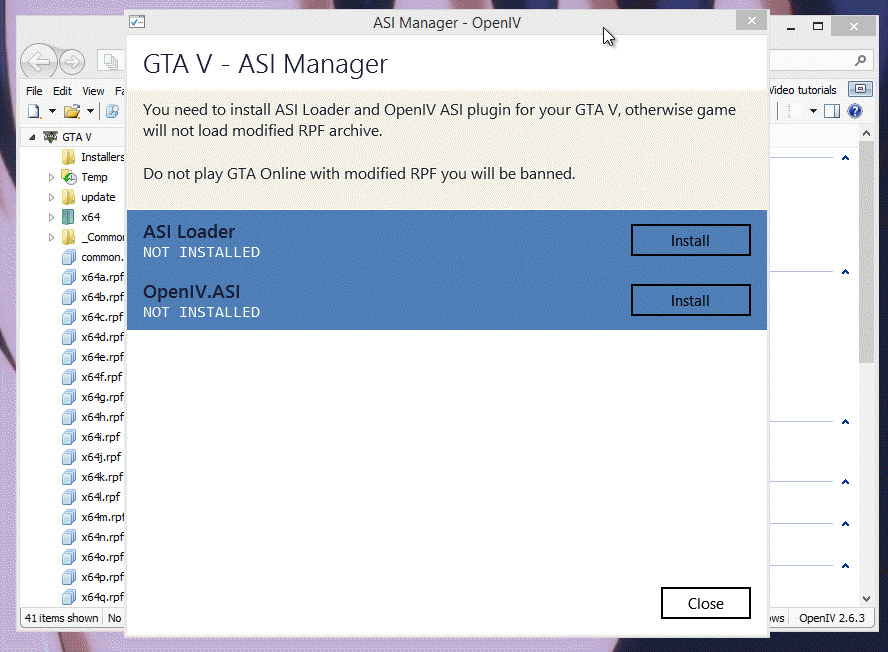
4 – Откройте папку где установлена ваша копия GTA V; вы можете сделать это быстро через OpenIV
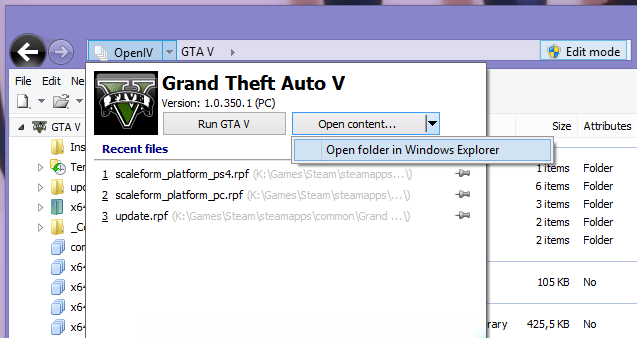
5 – В корне папки с GTA V создайте новую папку и назовите её “mods” (нижний регистр)
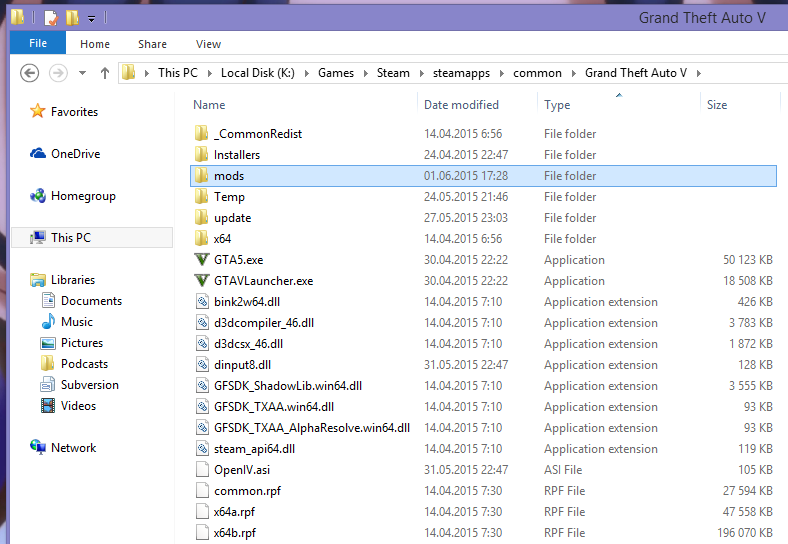
6 – Теперь вам необходимо скопировать RPF архивы в папку “mods”. Например, если вы хотите изменить архив “update\update.rpf” вам необходимо скопировать его как “Grand Theft Auto V\mods\update\update.rpf”.
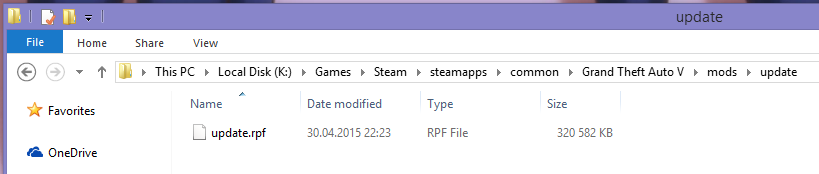
Таблица ниже объясняет, как необходимо копировать архивы. Путь к RPF архиву в папке “mods” должен совпадать с путем к оригинальному файлу в папке GTA V, вот несколько примеров:
| Grand Theft Auto V – Оригинальный путь к архиву | Путь в папке "mods” |
|---|
| GTAV\update\update.rpf | GTAV\mods\update\update.rpf |
| GTAV\common.rpf | GTAV\mods\common.rpf |
| GTAV\x64\audio\sfx\SCRIPT.rpf | GTAV\mods\x64\audio\sfx\SCRIPT.rpf |
| GTAV\update\x64\dlcpacks\mpheist\dlc.rpf | GTAV\mods\update\x64\dlcpacks\mpheist\dlc.rpf |
| GTAV\x64e.rpf | GTAV\mods\x64e.rpf |
7 – Начиная с этого момента если вы хотите установить мод или изменить какой-нибудь файл вам нужно редактировать архив в папке “mods”
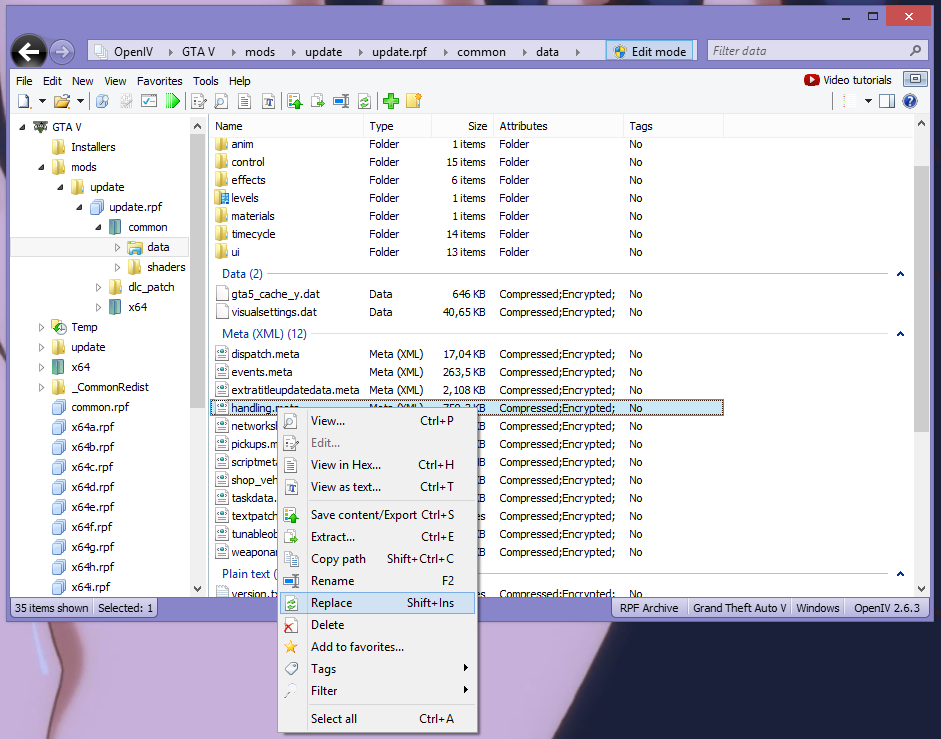
Теперь все ваши моды будут в отдельной папке, а оригинальные файлы останутся не тронутыми.
Если вы захотите переключится на оригинальные файлы просто откройте ASI Менеджер и удалите OpenIV.ASI. Так же вы можете удалить ASI Loader чтобы отключить все имеющееся у вас ASI плагины.
Вы можете использовать ASI Менеджер в любое время и переключатся между модами и оригинальными файлами. Нет необходимости удалять папку “mods” каждый раз.
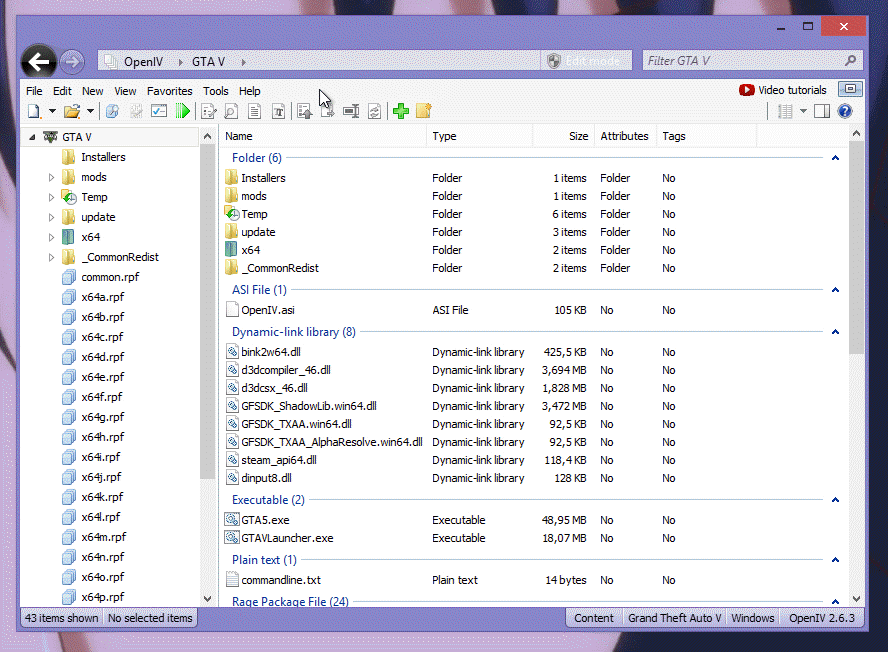
Автора туториала: RAGE Research project